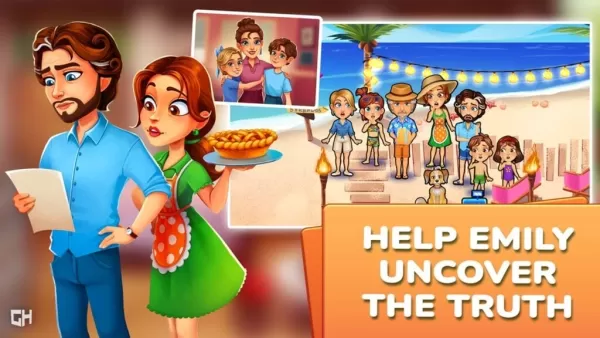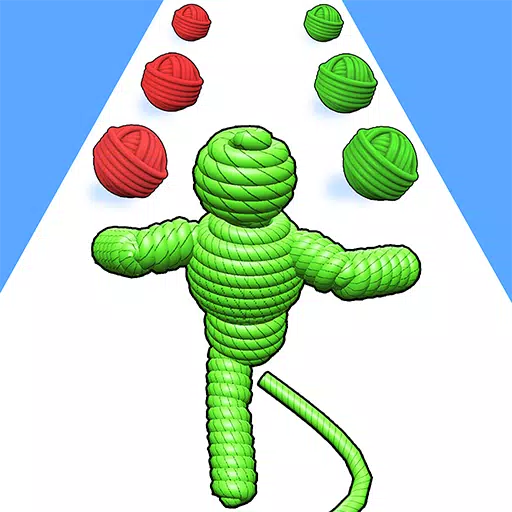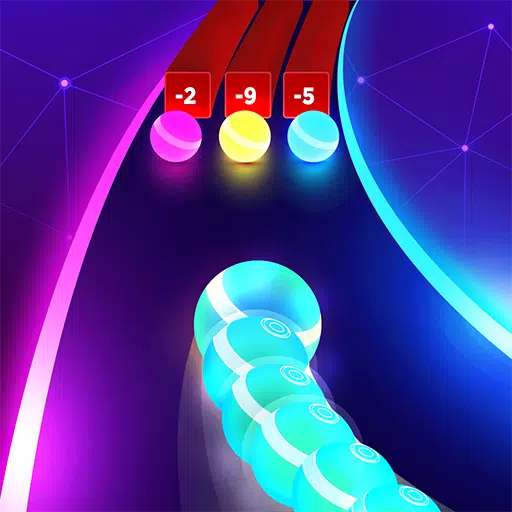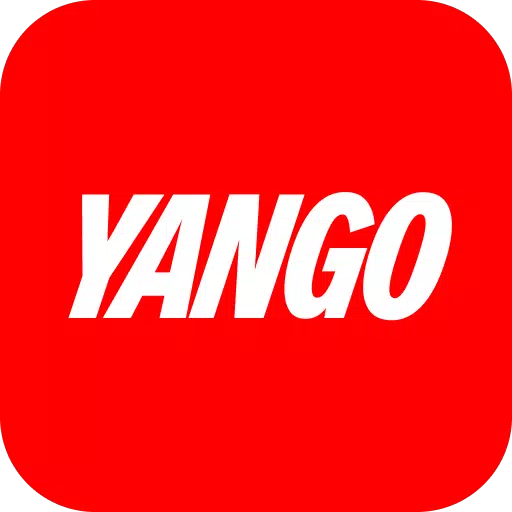망명 경로 2 : FilterBlade를 사용하는 방법
망명 2의 엔드 게임의 마스터 링 경로 : 필터 블레이드 전리품 필터에 대한 안내서
망명 2 엔드 게임 플레이어의 진지한 경로의 경우 잘 구성된 전리품 필터가 필수적입니다. 화면 혼란을 최소화하고 게임 플레이 유동성을 향상 시키며 귀중한 품목에 관심을 집중시킵니다. POE 1의 인기있는 필터 관리자 인 FilterBlade는 이제 POE 2를 지원합니다.이 안내서는 그 사용을 설명합니다.
망명 경로에서 필터 블레이드 설정 2
- FilterBlade 웹 사이트에 액세스하십시오.
- POE 2를 선택하십시오.
- NeverSink 필터가 기본값입니다.
- 슬라이더를 사용하여 엄격한 레벨을 조정하십시오 (아래 설명).
- "POE로 내보내기"탭 (오른쪽 상단)으로 이동하십시오.
- 필터의 이름을 지정하십시오.
- "동기화"또는 "다운로드"를 클릭하십시오.
- 동기화 : 필터를 POE 2 계정에 자동으로 업로드하여 작성자 변경으로 자동으로 업데이트됩니다.
- 다운로드 : 필터를 PC에 저장하여 비교를 위해 다양한 엄격함 수준을 다운로드 할 수 있습니다.
- POE 2에서 옵션 -> 게임으로 이동하십시오.
- 동기화 된 경우 항목 필터 드롭 다운에서 필터 블레이드 필터를 선택하십시오.
- 다운로드 한 경우 폴더 아이콘을 사용하여 다운로드 된 필터를 찾으십시오.
필터 블레이드 전리품 필터가 이제 활성화되었습니다.
올바른 엄격함 선택
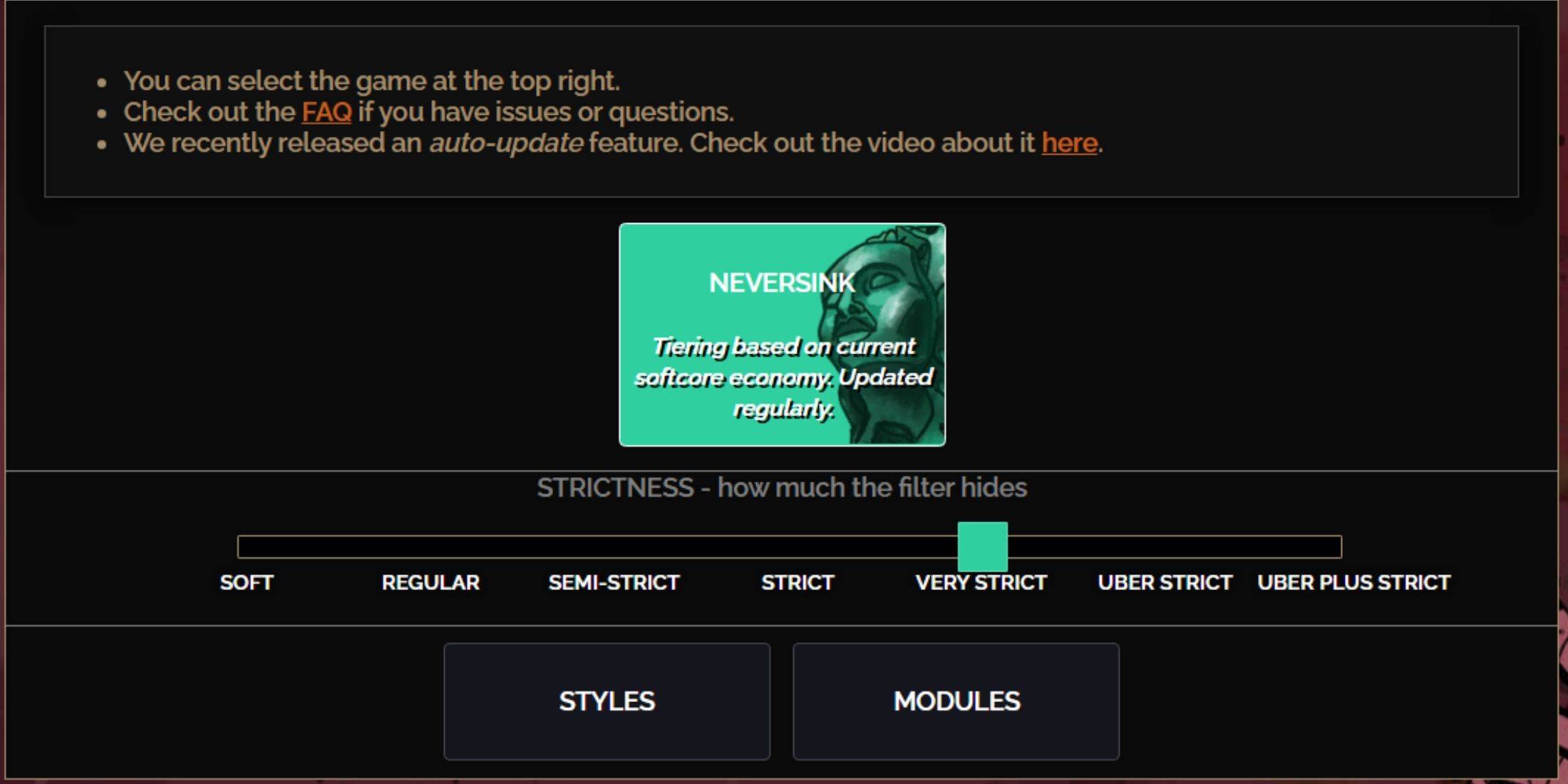
NeverSink의 필터 블레이드는 7 가지 엄격함 수준을 제공합니다.
| Strictness | Effect | Best For |
|---|---|---|
| Soft | Highlights valuable items and materials; hides nothing. | Act 1-2 |
| Regular | Hides useless items with no crafting potential or sale value. | Act 3 |
| Semi-Strict | Hides low-potential/limited-value items. | Act 4-6 |
| Strict | Hides most items without high turnover. | Early Mapping (Waystone Tiers 1-6) |
| Very Strict | Hides low-value rares and crafting bases; hides Waystone Tiers 1-6. | Mid to late mapping (Waystone Tiers 7+) |
| Uber Strict | Hides almost all non-tiered rares and bases; highlights high-value currency; hides Waystones Tiers 1-13. | Late mapping (Waystone Tiers 14+) |
| Uber Plus Strict | Hides nearly everything except valuable currency and high-return rares/uniques; hides Waystones Tiers 1-14. | Ultra endgame mapping (Waystone Tiers 15-18) |
반환 플레이어에게는 반 강도가 좋은 출발점입니다. 부드럽고 규칙적인 것은 신선한 리그 스타트에 이상적입니다. ALT 키는 숨겨진 항목을 보여 주며 종종 내 탐색을 쉽게 탐색 할 수 있도록 화면 크기를 최소화합니다.
필터 블레이드 필터 사용자 정의
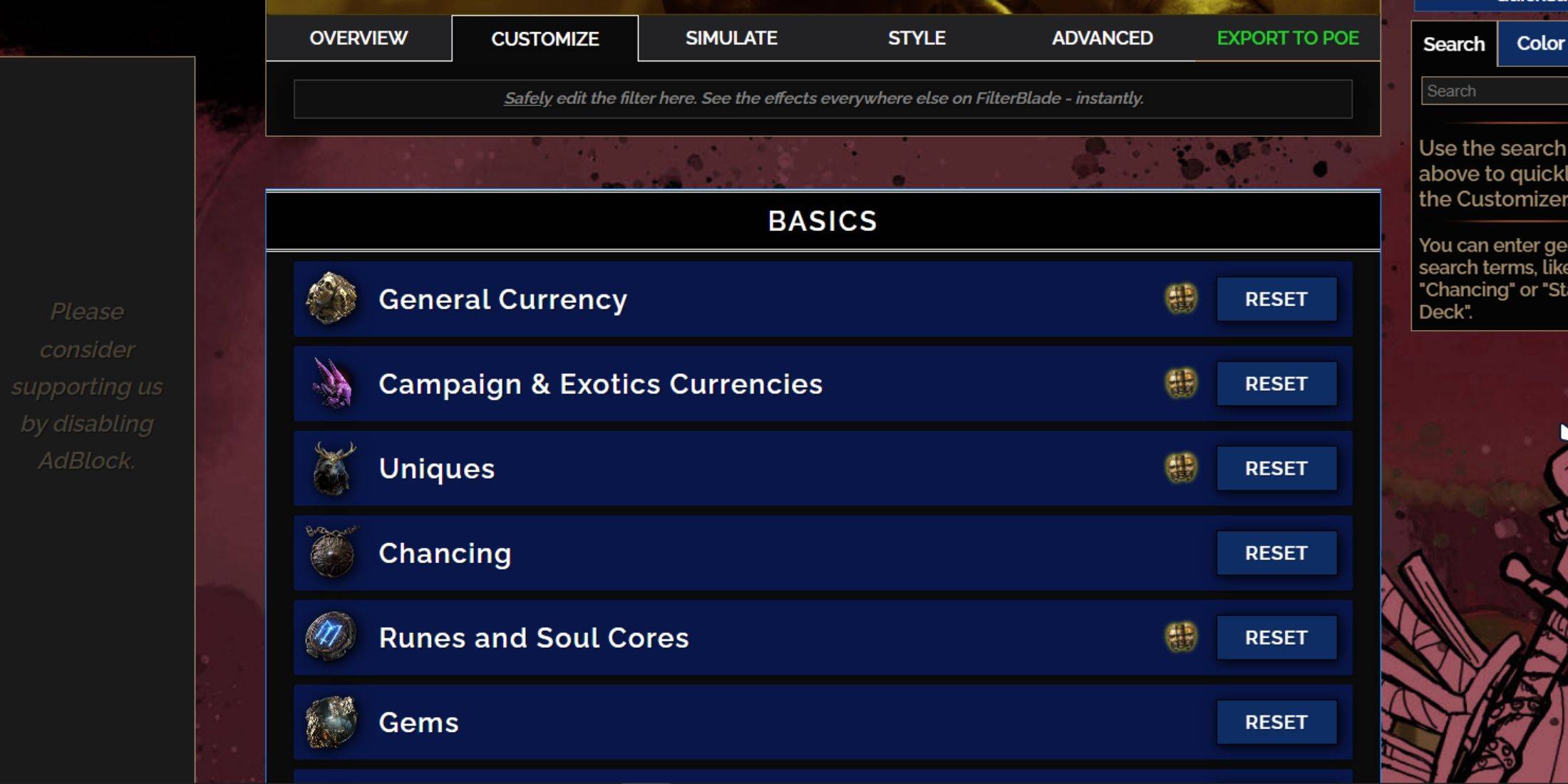
필터 블레이드의 강도는 쉬운 커스터마이징에 있습니다.
사용자 정의 탭 사용 :
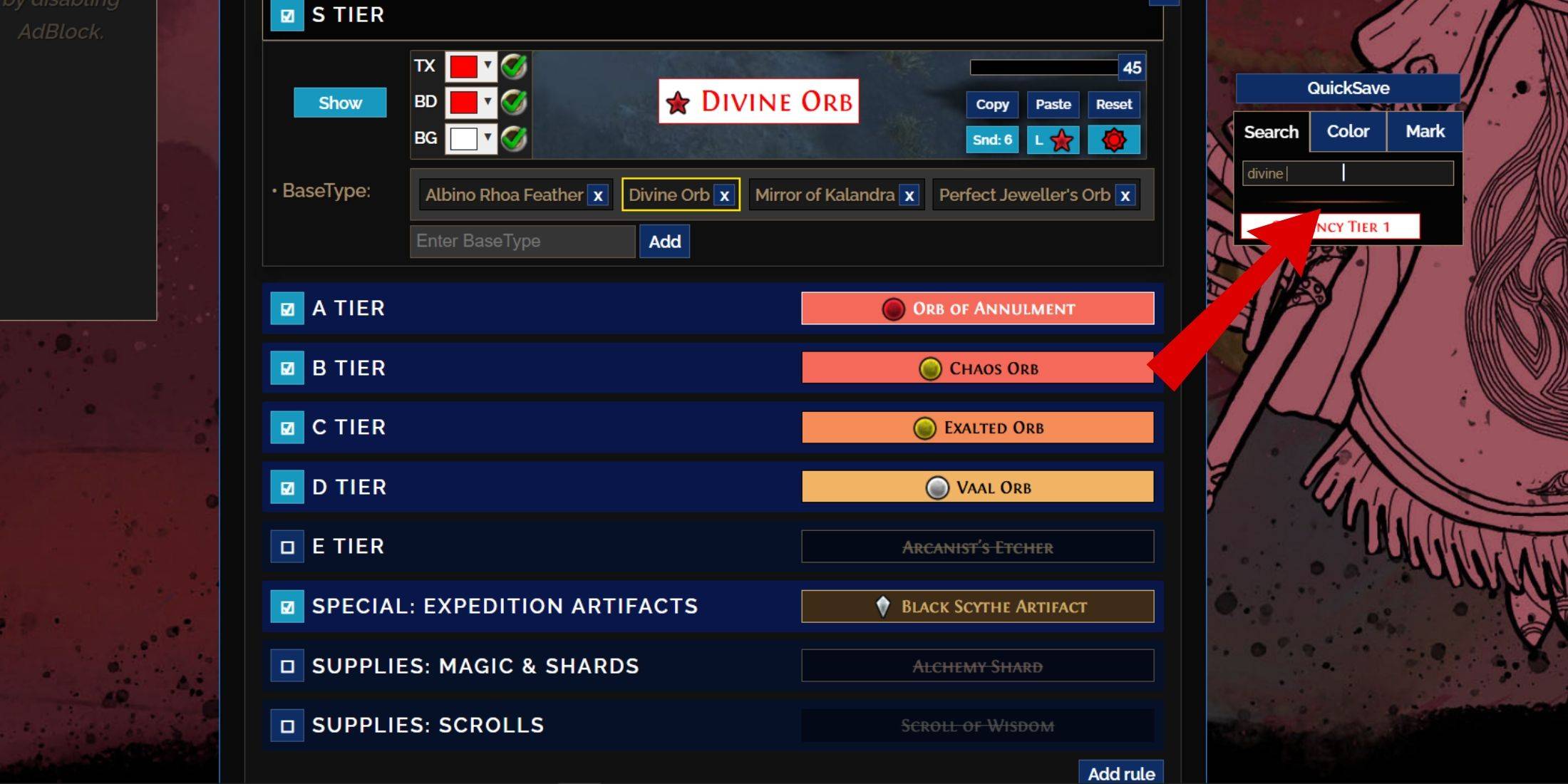
"사용자 정의"탭을 사용하면 개별 항목 모양을 수정할 수 있습니다. 항목 (예 : "Divine Orb")을 검색하고 시각적 설정을 조정하고 쇼케이스 아이콘을 사용하여 게임 내 사운드를 미리 봅니다.
색상과 소리 변경 :
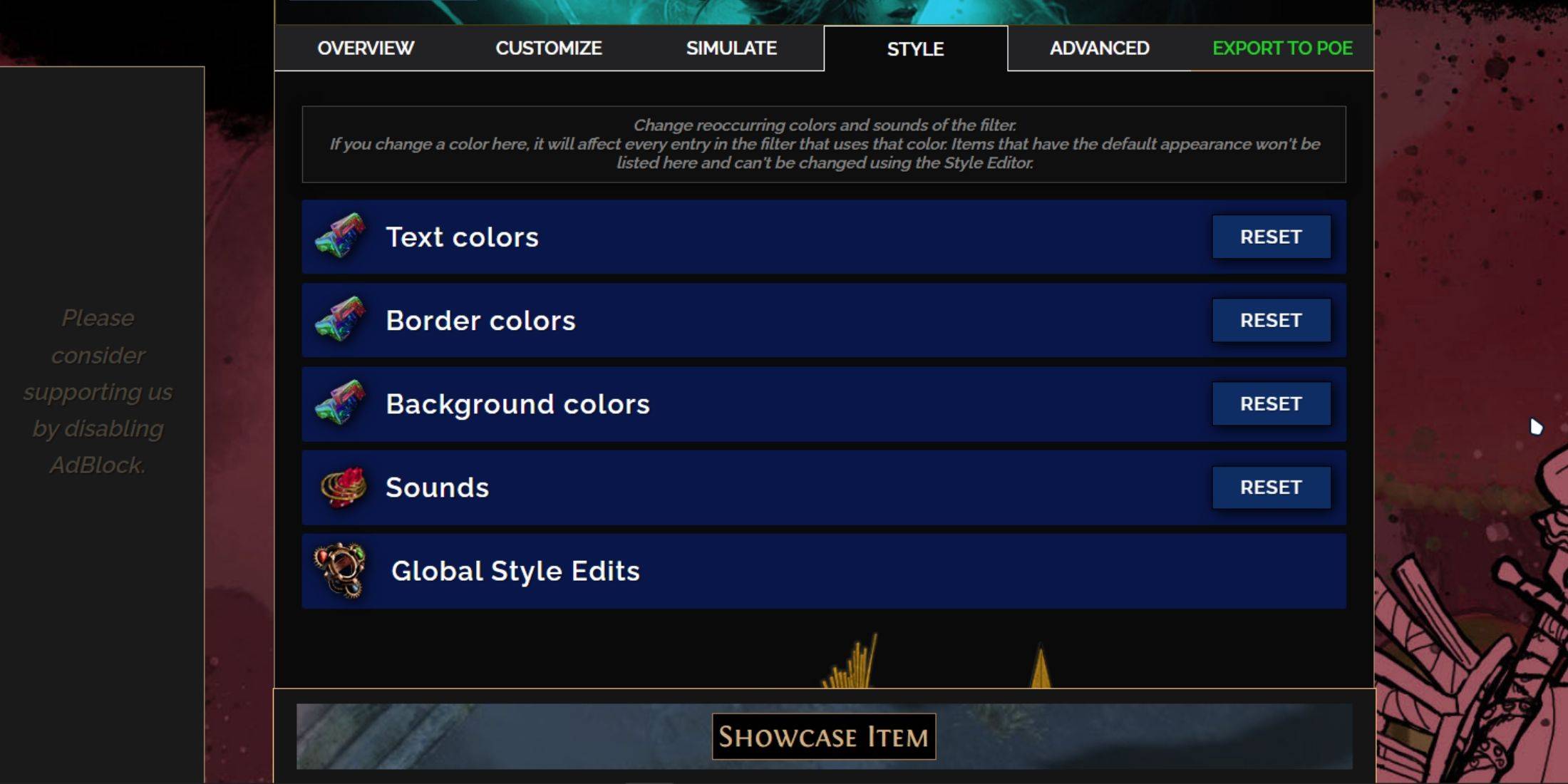
"스타일"탭을 사용하면 필터 전체의 색상 및 사운드 조정이 가능합니다. 텍스트, 경계, 배경 및 오디오 신호를 변경하십시오. 개별 항목 조정은 "사용자 정의"탭에서 수행됩니다. 사운드의 경우 드롭 다운을 사용하거나 사용자 정의 .mp3 파일을 추가하거나 커뮤니티 사운드에서 선택하십시오. 자유롭게 실험하십시오. "재설정"옵션은 항상 사용할 수 있습니다. 커뮤니티 제작 모듈은 사전 제작 된 시각적 및 청각 수정을 제공합니다.
-
1

일본에서 사카모토 퍼즐이 풀리다
Jan 27,2025
-
2

Roblox King Legacy: 2024년 12월 코드(업데이트됨)
Dec 24,2024
-
3

Roblox : 독점적 인 "Squid Game"시즌 2 시즌 2 코드 받기 서사시 보상.
Feb 20,2025
-
4

Alien : Romulus '고정'끔찍한 Ian Holm CGI를위한 팬들은 여전히 꽤 나쁘다고 생각합니다.
Mar 03,2025
-
5

Apex Legends의 동시 플레이어 수가 계속 감소하고 있습니다.
Dec 30,2024
-
6

Marvel Rivals는 미드 타운지도 업데이트 데뷔합니다
Feb 02,2025
-
7

Roblox: 악명 코드(2025년 1월)
Jan 17,2025
-
8

Call Of Duty: Black Ops 6 베타 테스트 날짜 확인
Jan 05,2025
-
9

슬라이더, 새로운 게임 Snaky Cat에서 상대방을 경쟁하고 전조
Feb 26,2025
-
10

은유 : Refantazio는 2025 년 1 월에 새로운 업데이트를 출시합니다
Feb 20,2025
-
다운로드

Magnet Hero
행동 / 45.6 MB
업데이트: Feb 11,2025
-
다운로드

Bulma Adventure 2
평상복 / 57.55M
업데이트: Mar 09,2024
-
다운로드

Love and Deepspace Mod
시뮬레이션 / 2.79M
업데이트: Jun 10,2023
-
4
ALLBLACK Ch.1
-
5
Raising Gang-Girls:Torment Mob
-
6
Mr.Billion: Idle Rich Tycoon
-
7
Rusting Souls
-
8
VRNOID demo(Meta Quest)
-
9
Brawl Box Stars Simulator
-
10
탈출 게임 Seaside La Jolla